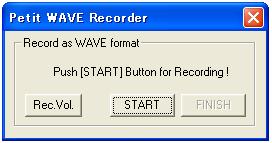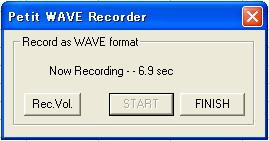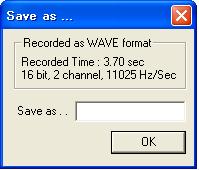絶対音感の無いあなたへ贈る音楽解析・採譜・耳コピ・楽譜化支援ソフト |
|
音楽CD や MP3, WMA 音源からの取り込み方法
Keep the Sound! で使用できる音源は、サンプリング周波数が 11.025kHz ~ 64kHz PCM 16bit のWAVE形式のファイルです。
それ以外の音楽CD、MP3やWMA形式等の音源については、以下の方法などで WAVEファイル化したものを読み込んでください。 WAVEファイル化するには以下の2つの方法があります。
① パソコン上で音源が鳴っている状態にして、本ソフトウェア付属の録音機能でWAVEファイルとして保存する ①録音機能を使って取り込む方法
PC上で音源を鳴らしながら、本ソフト付属の録音機能を使って一旦waveファイルとして名前をつけて録音保存し、これを読み込むという手順になります。 この方法によれば 音楽CD、MP3、WMAや、YouTube、インターネットラジオなどPC上で鳴っている音であればWAVEファイルとして取り込むことができます
②WAVEファイル変換ソフトを使う方法
検索サイトで、キーワード『wave 変換』 などで検索すると、いろいろな(フリー)ソフトが紹介されています。 これらのソフトを使用して、目的のファイルをWAVE形式のファイルに変換してとして保存します。 ※ 変換条件は、サンプリング周波数が 11.025kHz ~ 64kHz、 PCM、 16bit のWAVE形式のファイルとしてください。 (一般的に特に設定しなければ、44.1kHz、PCM、16bit に設定(=CDの音質)の場合が多いです) 本ソフトウェアのメニューバーの [File(F)] - [Open(O)] で、この保存したファイル( *.wav )を開いて、取り込んでください。 |